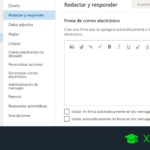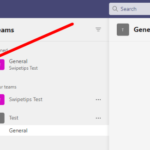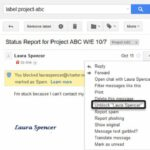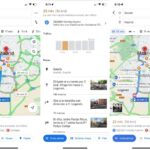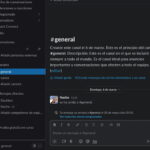Si Google tiene Gmail, Microsoft Office tiene Outlook que ofrece los mismos servicios que el primero. De hecho, Gmail es actualmente el servicio de correo electrónico más utilizado, pero es posible que no sepamos que Outlook también puede proporcionar muchas funciones y herramientas valiosas.
También es una de las plataformas que diferentes personas utilizan ampliamente, por lo que, si está muy familiarizado con Gmail, navegar por Outlook ya será mucho más fácil para usted.
Al enviar correos electrónicos, una característica le permite programar el envío de un correo electrónico a una dirección o usuario específico. Si aún no se siente cómodo explorando esta herramienta en Outlook, le explicaré claramente el proceso en esta guía.
Outlook desde la Web
Puede abrirlo en su sitio web si no tiene una aplicación de Outlook en su PC. Esta parte de la guía analiza el proceso de programación de su correo electrónico en la web.
1. Vaya al sitio web de Outlook y redacte el correo electrónico que programará más adelante
Para comenzar, debe ir al sitio web de Outlook y escribir su mensaje. Puede redactar un nuevo correo electrónico, responder a un correo electrónico o reenviar un mensaje.
2. Haga clic en la flecha desplegable junto al botón Enviar y luego seleccione «Enviar más tarde».
Una vez que haya terminado de escribir un mensaje, no debe enviarlo inmediatamente. En su lugar, haga clic en el botón desplegable junto a él y elija entre las dos opciones: Enviar y Enviar más tarde. Debe seleccionar la opción «Enviar más tarde» y esperar a que se abra una pequeña ventana, es donde puede editar el horario.
3. Establezca la programación de cuándo desea enviar el correo electrónico.
Elija la fecha y la hora en que desea que el destinatario reciba el correo electrónico en la ventana emergente que se mostrará. Puede usar la flecha desplegable para seleccionar una hora o escribir manualmente su hora preferida.
4. Si el tiempo que estableciste es definitivo, haz clic en el botón “Enviar”.
Si está seguro de que la fecha y la hora que ingresó son correctas, haga clic en el botón «Enviar» y espere a que sea visible en sus carpetas enviadas.
En la app de escritorio de Windows
Si está utilizando Windows, lo más probable es que ya haya descargado la aplicación Outlook en su computadora. Es el proceso paso a paso que puede seguir para enviar un correo electrónico programado cuando usa su aplicación de Outlook fácilmente.
1. Inicie la aplicación Outlook en su computadora y escriba el correo electrónico que recibirá más tarde según lo programado.
Para comenzar, debe iniciar la aplicación Outlook en su computadora y redactar el mensaje que desea enviar. Puede ser un nuevo correo electrónico, una respuesta a un correo electrónico específico o un mensaje que desea reenviar.
2. Seleccione «Opciones» en la barra de menú y haga clic en los tres puntos apilados horizontalmente.
Después de escribir su mensaje, haga clic en «Opciones» en la barra de menú para abrir una nueva barra de herramientas. Busque los tres puntos apilados horizontalmente en la parte más a la izquierda de la barra de herramientas; haga clic en él para mostrar un pequeño menú desplegable.
3. Seleccione «Entrega retrasada» de las opciones y aparecerá una nueva ventana.
Hay tres categorías en el menú desplegable: Mostrar campos, Seguimiento y Más opciones. Ahora, vaya a la sección Más opciones y seleccione la opción «Entrega retrasada» para abrir una nueva ventana llamada «Propiedades».
4. Ponga una marca de verificación en la casilla junto a la opción «No entregar antes» y elija una fecha y hora.
Debajo de las propiedades, marque la casilla de verificación junto a la opción «No entregar antes» y junto a ella, asegúrese de elegir la fecha y la hora específicas que prefiera.
5. Cierre la ventana y luego envíe su correo electrónico.
Vuelva a verificar el horario que ingresó y, si todo está en orden, cierre la ventana y envíe su correo electrónico.
Administre sus correos electrónicos de manera eficiente
La programación de correos electrónicos lo ayuda a evitar olvidarse de enviarlos en el momento adecuado. Además, esto le ahorra tiempo al abrir Outlook y comenzar a redactar y enviar un correo electrónico en el momento que lo necesite. El diseño en Outlook parece un poco diferente al principio, pero lo bueno de esto es que cumple su propósito de manera espectacular como una plataforma de servicio de correo electrónico para todos sus usuarios.